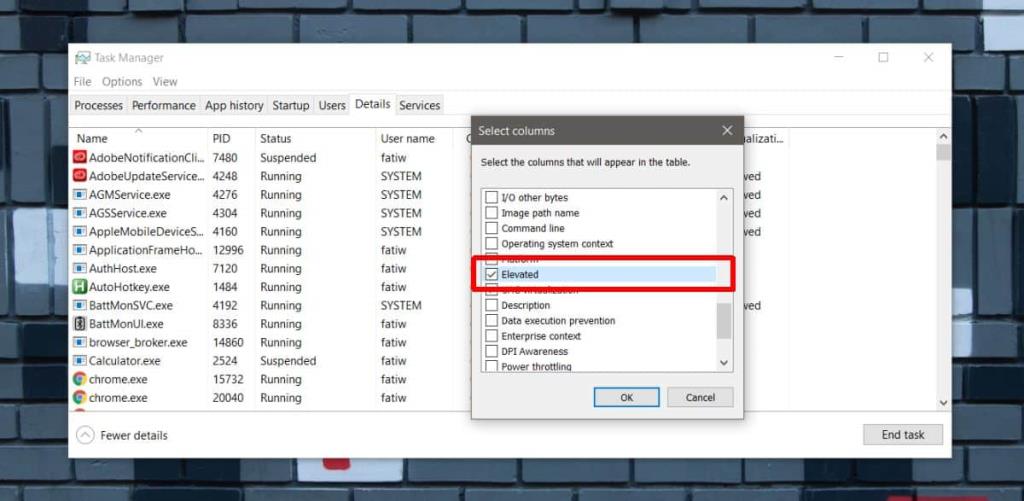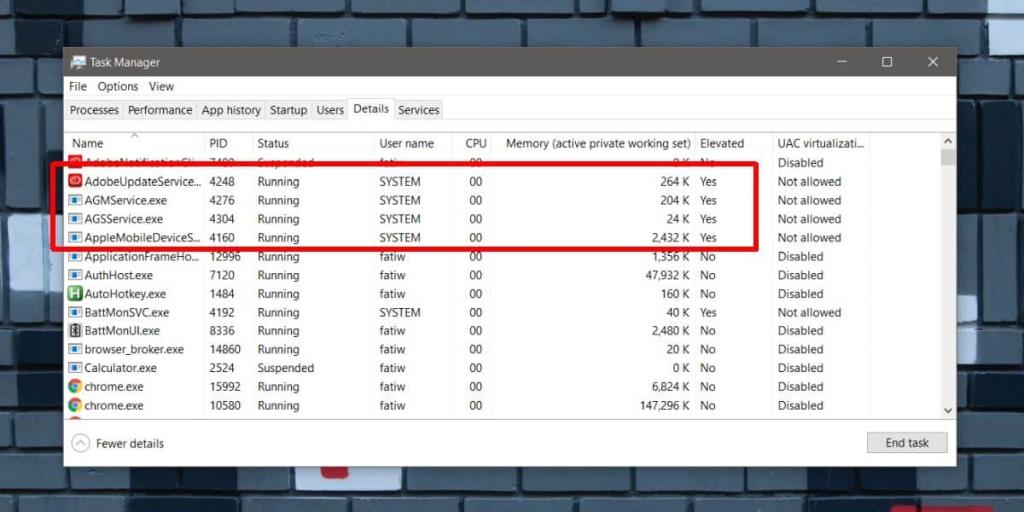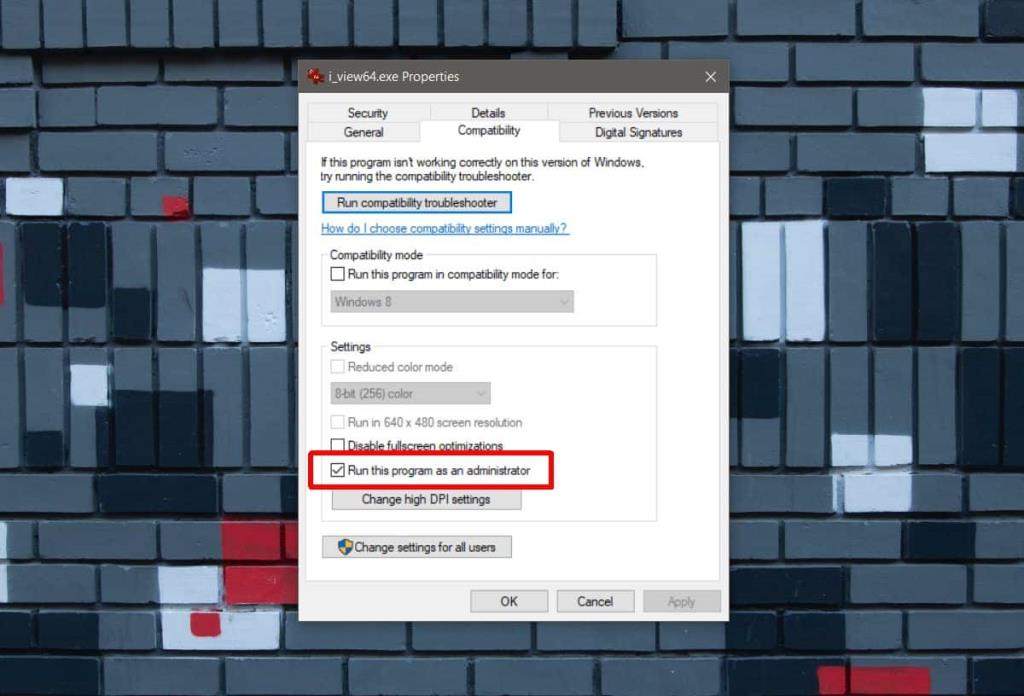Tất cả các tài khoản trên Windows 10 không được tạo bằng nhau; có tài khoản người dùng thông thường và có tài khoản quản trị. Tài khoản quản trị có nhiều quyền và đặc quyền hơn nhiều so với tài khoản người dùng thông thường và bạn cần nó để thực hiện một số thay đổi nhất định đối với hệ điều hành, chẳng hạn như cài đặt ứng dụng mới, gỡ cài đặt ứng dụng hoặc chỉnh sửa sổ đăng ký Windows .
Nếu bạn đang chạy một ứng dụng có quyền quản trị hoặc bạn nghĩ rằng bạn đang có và bạn cần xác nhận nó, thì quá trình này khá đơn giản và tất cả những gì bạn cần là Trình quản lý tác vụ.
Kiểm tra các đặc quyền của ứng dụng
Mở trình quản lý tác vụ và chuyển đến tab Chi tiết. Nhấp chuột phải vào tiêu đề của bất kỳ cột nào trên tab này và chọn 'Chọn cột'. Một cửa sổ nhỏ sẽ mở ra liệt kê các cột khác nhau mà bạn có thể bật trên tab Chi tiết. Tìm kiếm và bật cột 'Nâng cao' (tên cột không được sắp xếp theo thứ tự bảng chữ cái).
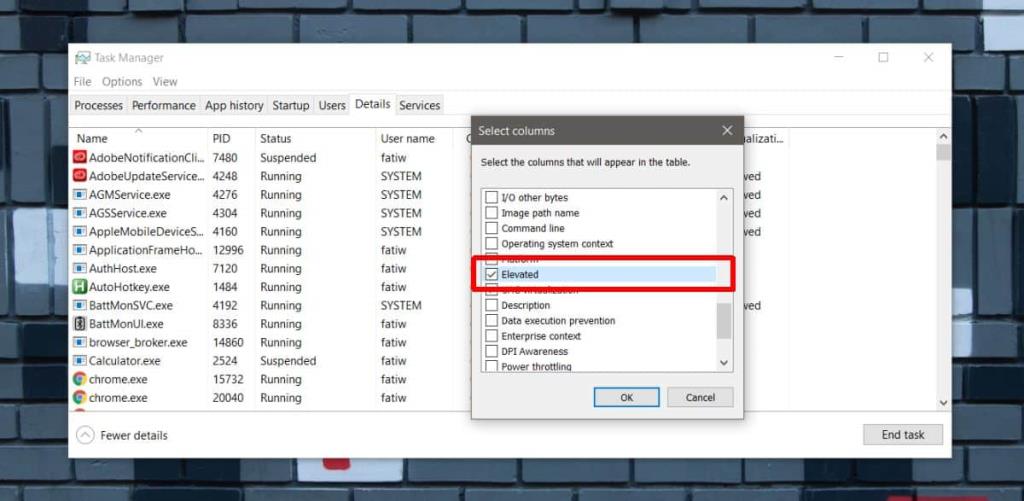
Khi cột Nâng cao đã được thêm vào, hãy xem qua danh sách các mục đang chạy và kiểm tra giá trị tương ứng của chúng trong cột Nâng cao.
Đối với các ứng dụng đang chạy với quyền quản trị viên, cột Nâng cao sẽ có nội dung là 'Có'. Đối với các ứng dụng đang chạy với quyền người dùng bình thường, cột Nâng cao sẽ có nội dung là 'Không'.
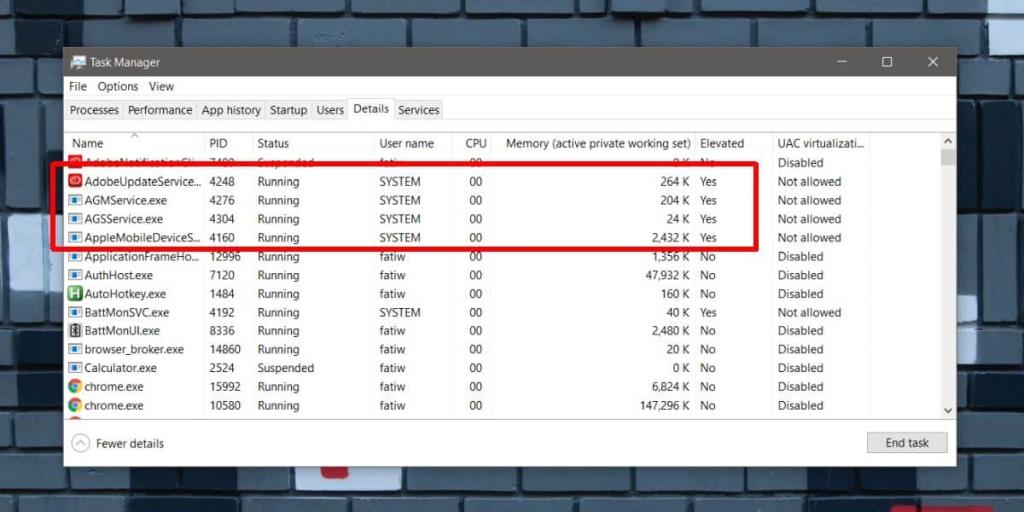
Nói chung, bạn không thể thay đổi cách một ứng dụng hoặc quy trình đang chạy trừ khi bạn khởi động lại nó. Nếu bạn có một ứng dụng đang mở với quyền người dùng thông thường và bạn cần cấp cho ứng dụng đó quyền quản trị, trước tiên bạn sẽ phải đóng ứng dụng đó và chạy lại, và điều này xảy ra theo cả hai cách. Không thể hạ cấp ứng dụng đang chạy với quyền quản trị viên xuống quyền người dùng thông thường mà không đóng ứng dụng đó trước.
Đối với nhiều người dùng, đây là một vấn đề vì đóng ứng dụng có nghĩa là sẽ có một điểm dừng trong quy trình làm việc. Nếu ứng dụng đang bận với một tác vụ, nó sẽ phải bị gián đoạn và bắt đầu lại. Điều đó thật bất tiện nhưng đó là cách hệ thống hoạt động và không có bất cứ điều gì có thể được thực hiện để thay đổi cốt lõi của nó.
Nếu bạn thường cần một ứng dụng nhất định luôn chạy với quyền quản trị, nhưng bạn có thói quen chỉ cần nhấp đúp vào ứng dụng đó để mở, bạn có thể đặt ứng dụng đó thành luôn, tự động chạy với tư cách quản trị viên . Để làm điều đó, hãy nhấp chuột phải vào EXE của ứng dụng và chọn Thuộc tính. Trên cửa sổ Thuộc tính, chuyển đến tab Tương thích và bật tùy chọn 'Chạy chương trình này với tư cách quản trị viên'. Nhấp vào Áp dụng và điều đó sẽ thực hiện thủ thuật.
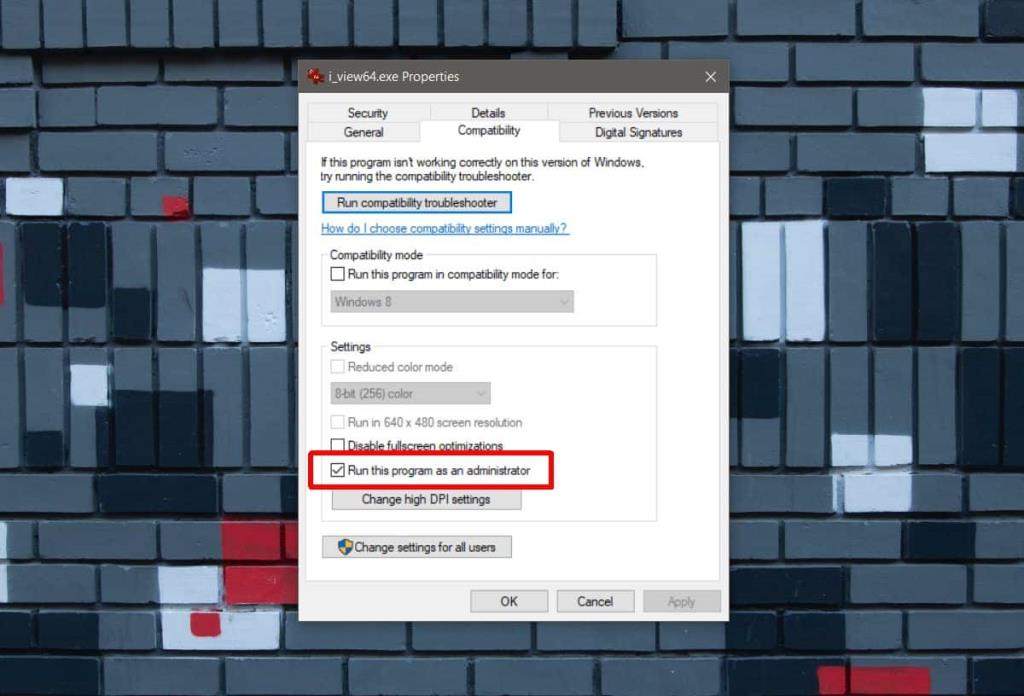
Tùy chọn này có thể không có sẵn cho tất cả các ứng dụng, trong trường hợp đó, bạn sẽ phải nhớ chạy nó với tư cách quản trị viên.